Csak e-mail vagy üzenet kijelölését vagy részét nyomtassa ki az Outlook programban
Kutools az Outlook számára
Általában kattintással kinyomtatja a masszázs összes tartalmát filé > az Outlookban. De pazarolja a nyomtatási papírt és az időt, ha hosszú, lényegtelen részeket nyomtat az e-mailbe. Ebben az esetben a Kutools az Outlook számára - praktikus eszköz, annak Nyomtatás kiválasztása segédprogram segítségével egyszerűen kinyomtathatja az e-mail választékát.
Csak a kijelölt elemet vagy az e-mail egy részét nyomtassa ki
- Automatizálja az e-mailezést ezzel Auto CC / BCC, Automatikus továbbítás szabályok szerint; Küld Autómatikus válasz (Out of Office) Exchange szerver nélkül...
- Szerezzen emlékeztetőket BCC figyelmeztetés amikor mindenkinek válaszol, miközben a Titkos másolat listában van, és Emlékeztessen a hiányzó mellékletekre az elfelejtett mellékletekhez...
- Növelje az e-mailek hatékonyságát Válasz (mindenre) mellékletekkel, Üdvözlés vagy dátum és idő automatikus hozzáadása az aláíráshoz vagy a tárgyhoz, Válasz több e-mailre...
- Egyszerűsítse az e-mailezést ezzel E-mailek visszahívása, Melléklet eszközök (Összes tömörítése, Összes automatikus mentése...), Távolítsa el a másolatokatés Gyorsjelentés...
 Csak a kijelölt elemet vagy az e-mail egy részét nyomtassa ki
Csak a kijelölt elemet vagy az e-mail egy részét nyomtassa ki
Kutools az Outlook számára: Oldjon fel 100 hatékony eszközt az Outlookhoz. Ingyenes 60 napos próbaidőszak, korlátozások nélkül.Fedezz fel többet... Probáld ki most!
1. Ban,-ben Levél nézetben kattintson duplán az e-mail megnyitásához, amelynek kiválasztását ki szeretné nyomtatni.
2. Ban,-ben Üzenet ablakban válassza ki az e-mail tartalom egy részét, amelyet csak nyomtatni szeretne, majd kattintson a gombra Kutools > Nyomtatás kiválasztása. Lásd a képernyőképet:
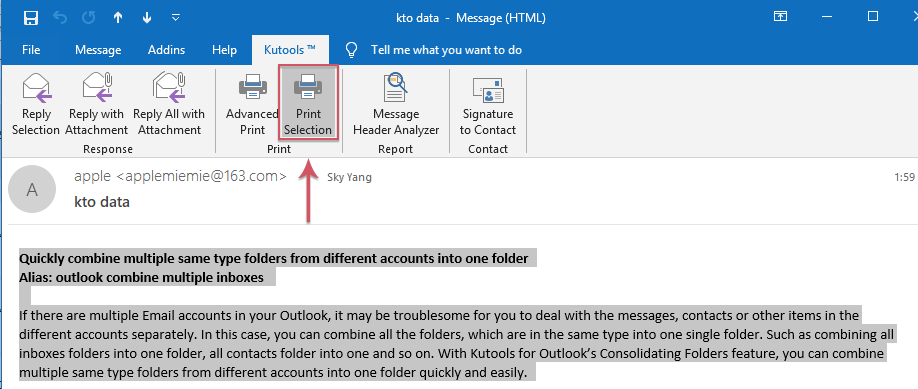
3. Ban,-ben Speciális nyomtatás párbeszédpanelen megadhatja a nyomtatási tartalmat a Nyomtatás tartalom szakaszban, és kattintson a gomb. Lásd a képernyőképet:

típus: kattinthat is Preview a papírelrendezés előnézetének megtekintéséhez adja meg az oldalbeállítást és egyéb beállításokat, amire szüksége van, majd kattintson a gombra gomb. Lásd a képernyőképet:

5. A nyílásban párbeszédpanelen válassza ki a nyomtatót a Válassza a Nyomtató lehetőséget szakaszban, és kattintson a gombot.

Megjegyzések:
1. Ez a funkció nem támogatja az e-mailek többszörös kiválasztásának nyomtatását egyszerre.
2. Ez a funkció támogatja az üzenet előnézeti ablaktáblán történő kijelölést is.

Bemutató: csak a legfrissebb választ nyomtassa ki az Outlook e-mail szálában
típus: Ebben a videóban, Kutools lapot hozzáadta Kutools az Outlook számára. Ha szüksége van rá, kattintson itt 60 napos ingyenes próbaidőszak korlátozás nélkül!
A legjobb irodai hatékonyságnövelő eszközök
Kutools az Outlook számára - Több mint 100 hatékony funkció az Outlook feltöltéséhez
???? E-mail automatizálás: Hivatalon kívül (POP és IMAP esetén elérhető) / Ütemezze az e-mailek küldését / Automatikus CC/BCC szabályok szerint e-mail küldésekor / Automatikus továbbítás (Speciális szabályok) / Automatikus üdvözlet hozzáadása / A több címzettnek szóló e-mailek automatikus felosztása egyedi üzenetekre ...
📨 Email Management: Könnyen visszahívhatja az e-maileket / Blokkolja az alanyok és mások átverő e-mailjeit / Törölje az ismétlődő e-maileket / Részletes keresés / Mappák összevonása ...
📁 Attachments Pro: Kötegelt mentés / Batch Detach / Batch tömörítés / Automatikus mentés / Automatikus leválasztás / Automatikus tömörítés ...
🌟 Interface Magic: 😊További szép és menő hangulatjelek / Növelje Outlook termelékenységét a füles nézetekkel / Minimalizálja az Outlookot a bezárás helyett ...
👍 Csodák egy kattintással: Válasz mindenkinek a bejövő mellékletekkel / Adathalászat elleni e-mailek / 🕘A feladó időzónájának megjelenítése ...
👩🏼🤝👩🏻 Névjegyek és naptár: Névjegyek kötegelt hozzáadása a kiválasztott e-mailekből / Egy kapcsolattartó csoport felosztása egyéni csoportokra / Távolítsa el a születésnapi emlékeztetőket ...
Több, mint 100 Jellemzők Várja felfedezését! Kattintson ide, ha többet szeretne megtudni.

